 برنامج لأنظمة التشغيل: Windows 11 و Windows 10 و Windows 8 و Windows 8.1 و Windows 7 / Mac OS
برنامج لأنظمة التشغيل: Windows 11 و Windows 10 و Windows 8 و Windows 8.1 و Windows 7 / Mac OS
GAOMON S630
هذه حزمة برامج لاستخدام جميع وظائف الجهاز.
|
برنامج لأنظمة تشغيل Windows
Gaomon Tablet Install v16.0.0.37 (Windows) Gaomon Windows Driver v14.8.191.1502 HID (Recommend for Osu! player) |
|
برنامج لأنظمة تشغيل MAC
|
|
GAOMON S630
|
كيفية تنزيل الملفات الموجودة على Google Drive:

GAOMON S630
 قم بتنزيل البرنامج وتثبيته. بعد الانتهاء من التثبيت ، يمكنك العثور على رمز برنامج التشغيل في منطقة علبة النظام ، مما يعني أنه تم تثبيت برنامج التشغيل بنجاح ؛ عند توصيل الجهاز اللوحي بالكمبيوتر ، سيتغير الرمز إلى اللون ، مما يعني أن برنامج التشغيل قد تعرّف بالفعل على الجهاز اللوحي ويمكنك البدء في استخدامه الآن. ملاحظة: 1. قبل التثبيت ، تحتاج إلى إلغاء تثبيت برنامج تشغيل آخر لمنتجات مماثلة ، بما في ذلك برنامج التشغيل القديم لمنتج GAOMON. 2. قبل التثبيت ، يرجى إغلاق كافة برامج الرسومات وبرامج مكافحة الفيروسات لتجنب الأخطاء غير الضرورية.
قم بتنزيل البرنامج وتثبيته. بعد الانتهاء من التثبيت ، يمكنك العثور على رمز برنامج التشغيل في منطقة علبة النظام ، مما يعني أنه تم تثبيت برنامج التشغيل بنجاح ؛ عند توصيل الجهاز اللوحي بالكمبيوتر ، سيتغير الرمز إلى اللون ، مما يعني أن برنامج التشغيل قد تعرّف بالفعل على الجهاز اللوحي ويمكنك البدء في استخدامه الآن. ملاحظة: 1. قبل التثبيت ، تحتاج إلى إلغاء تثبيت برنامج تشغيل آخر لمنتجات مماثلة ، بما في ذلك برنامج التشغيل القديم لمنتج GAOMON. 2. قبل التثبيت ، يرجى إغلاق كافة برامج الرسومات وبرامج مكافحة الفيروسات لتجنب الأخطاء غير الضرورية.
كيفية تحديث البرامج الثابتة لجهاز GAOMON Tablet (Windows)
لتوفير أداء أفضل للأجهزة اللوحية وتحسين تجربة استخدامك. تتوافق بعض الأجهزة حاليًا مع نظام التشغيل Windows أو Mac OS فقط ، وبعد تحديث البرنامج الثابت ، يمكنك جعله يعمل مع Chrome أو Android أيضًا.
![]()
تنزيل ‘أداة تحديث البرنامج الثابت’ (إصدار Windows)
انقر نقرًا مزدوجًا فوق حزمة التثبيت التي تم تنزيلها. انقر فوق ‘التثبيت الآن’ في الصفحة المنبثقة. ثم سيظهر برنامج Gaomon Firmware على سطح المكتب ، انقر نقرًا مزدوجًا فوق هذا التطبيق. إذا تم عرض صفحة ‘لم يتم اكتشاف جهاز’ على هذا النحو ، فيرجى التأكد من توصيل جهازك بشكل صحيح.
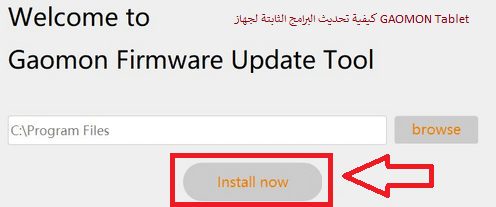
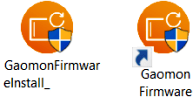 بعد توصيل أجهزة GAOMON اللوحية بجهاز الكمبيوتر الخاص بك ، سيقوم البرنامج الثابت تلقائيًا بتحديد طراز المنتج وإصدار البرنامج الثابت الحالي والتحقق من توفر تحديثات البرامج الثابتة. في حالة عدم توفر تحديثات ، ستظهر رسالة ‘لا توجد تحديثات متوفرة’ في صفحة البرنامج. في حالة توفر تحديث ، سيظهر الزر ‘تحديث’ على صفحة البرنامج.
بعد توصيل أجهزة GAOMON اللوحية بجهاز الكمبيوتر الخاص بك ، سيقوم البرنامج الثابت تلقائيًا بتحديد طراز المنتج وإصدار البرنامج الثابت الحالي والتحقق من توفر تحديثات البرامج الثابتة. في حالة عدم توفر تحديثات ، ستظهر رسالة ‘لا توجد تحديثات متوفرة’ في صفحة البرنامج. في حالة توفر تحديث ، سيظهر الزر ‘تحديث’ على صفحة البرنامج.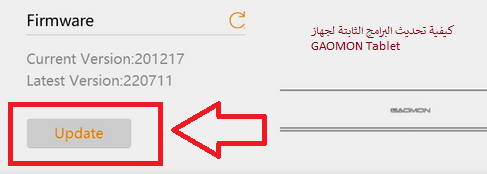 انقر فوق الزر ‘تحديث’ واتبع الإرشادات الموجودة على الصفحة لإكمال تحديث البرنامج الثابت (تحتاج بعض الطرز إلى إعادة توصيل الجهاز أثناء الضغط على مفتاح الاختصار). بعد كتابة البرنامج الثابت ، تحتاج إلى إعادة توصيل كابل USB لاستخدامه ، وبمجرد إعادة توصيل الجهاز بشكل صحيح ، سيبدأ البرنامج تلقائيًا في كتابة البرنامج الثابت.
انقر فوق الزر ‘تحديث’ واتبع الإرشادات الموجودة على الصفحة لإكمال تحديث البرنامج الثابت (تحتاج بعض الطرز إلى إعادة توصيل الجهاز أثناء الضغط على مفتاح الاختصار). بعد كتابة البرنامج الثابت ، تحتاج إلى إعادة توصيل كابل USB لاستخدامه ، وبمجرد إعادة توصيل الجهاز بشكل صحيح ، سيبدأ البرنامج تلقائيًا في كتابة البرنامج الثابت.
آخر تحديث بتاريخ فبراير 21, 2023 بواسطة halunjadid
 إذا لم تتمكن من العثور على برامج تشغيل (برامج) لأنظمة التشغيل Windows 11 وWindows 10 وWindows 8، فيمكنك تثبيت برامج التشغيل القديمة لأنظمة التشغيل Windows 7 وWindows Vista. في معظم الحالات، تكون برامج التشغيل هذه متوافقة مع أنظمة التشغيل الأحدث، ويتم تثبيتها بشكل طبيعي ولا توجد أية مشكلات.
إذا لم تتمكن من العثور على برامج تشغيل (برامج) لأنظمة التشغيل Windows 11 وWindows 10 وWindows 8، فيمكنك تثبيت برامج التشغيل القديمة لأنظمة التشغيل Windows 7 وWindows Vista. في معظم الحالات، تكون برامج التشغيل هذه متوافقة مع أنظمة التشغيل الأحدث، ويتم تثبيتها بشكل طبيعي ولا توجد أية مشكلات.



اترك تعليقاً